Ready 品牌型号:联想小新Air-14 2020 系统:win10 1909 64位企业版 笔记本鼠标没反应 ?下面与大家分享一下笔记本电脑鼠标没反应怎么办。 首先检查鼠标与电脑的连接口是否存在接触不良的
品牌型号:联想小新Air-14 2020
系统:win10 1909 64位企业版
笔记本鼠标没反应?下面与大家分享一下笔记本电脑鼠标没反应怎么办。
首先检查鼠标与电脑的连接口是否存在接触不良的情况,如果没问题,可尝试以下方法解决:
方法一:
用方向键找到此电脑,在键盘的右边找到Ctrl与Win键之间的文本键,并点击它,选择管理
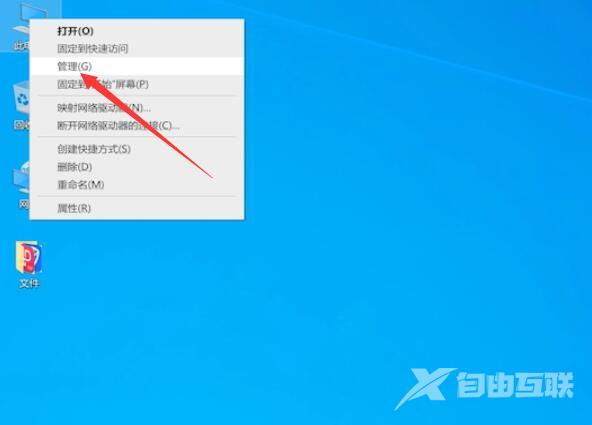
回车进入,用下方键选择设备管理器
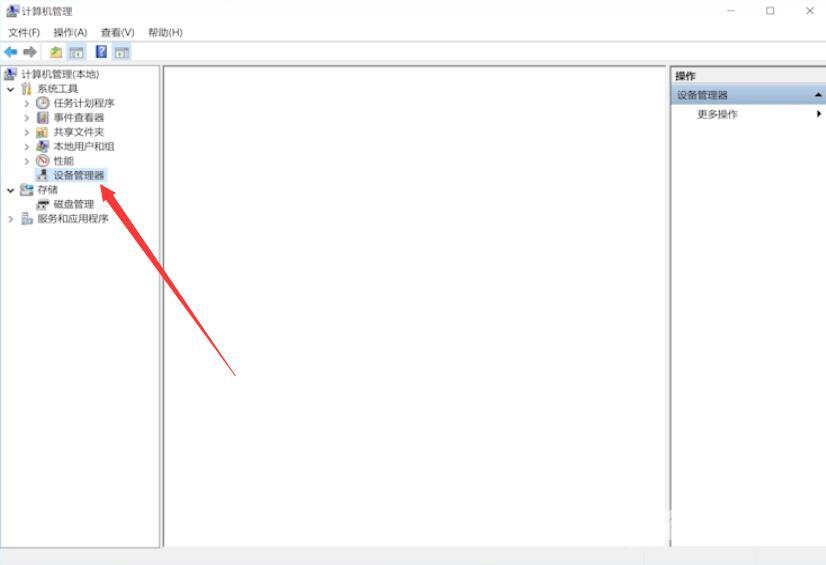
按Tab键,再按下方向键找到鼠标和其他指针设备
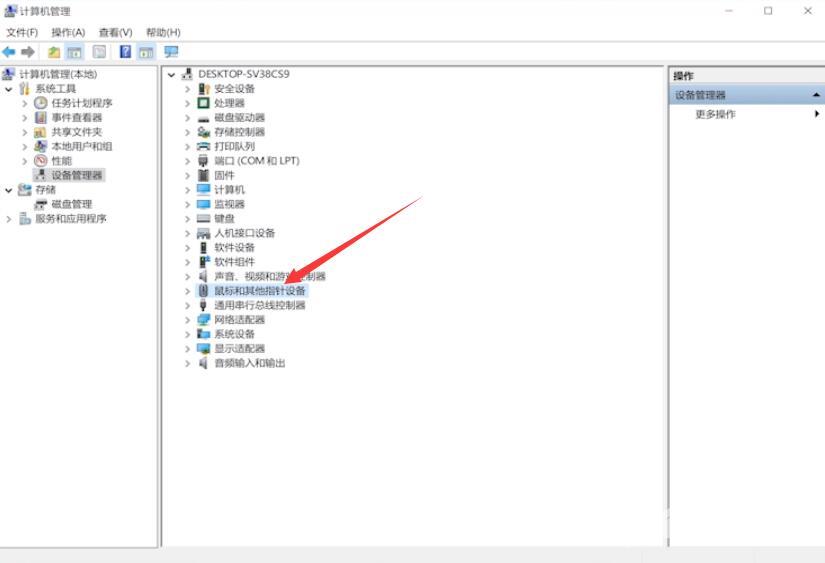
按右方向键展开菜单栏,用下方向键,选中鼠标型号,回车
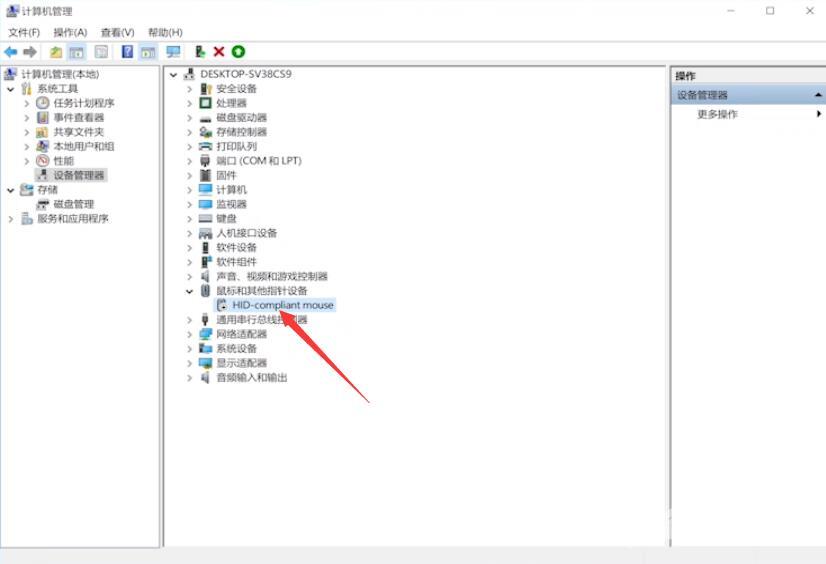
查看设备状态是否正常,按Tab键和右方向键切换到驱动程序栏
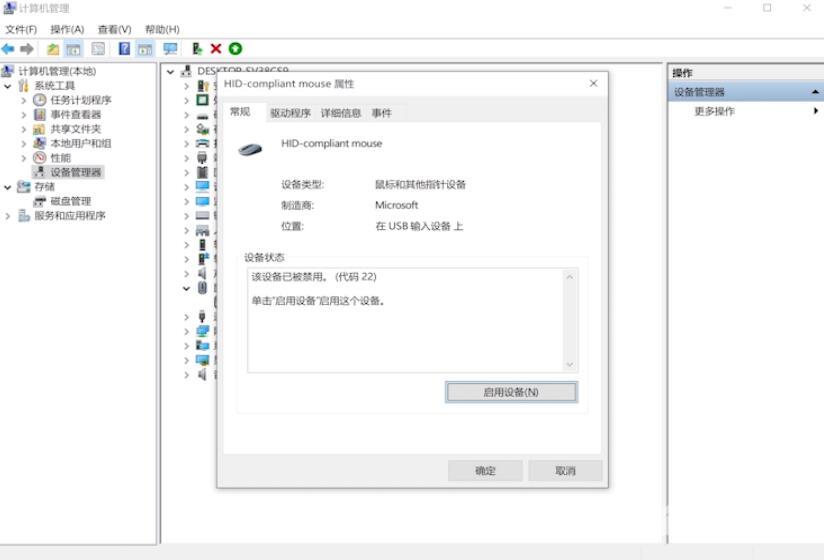
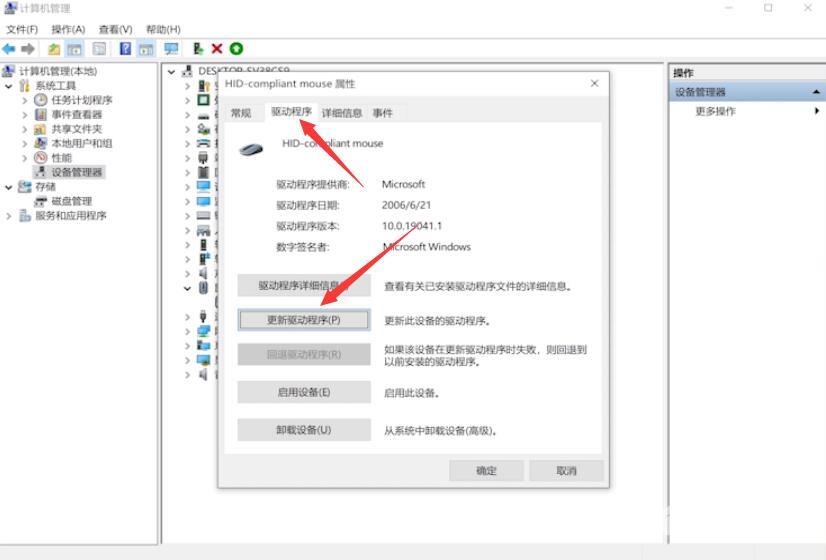
再按Tab键,选择自动搜索驱动程序,回车,按Esc键退出页面
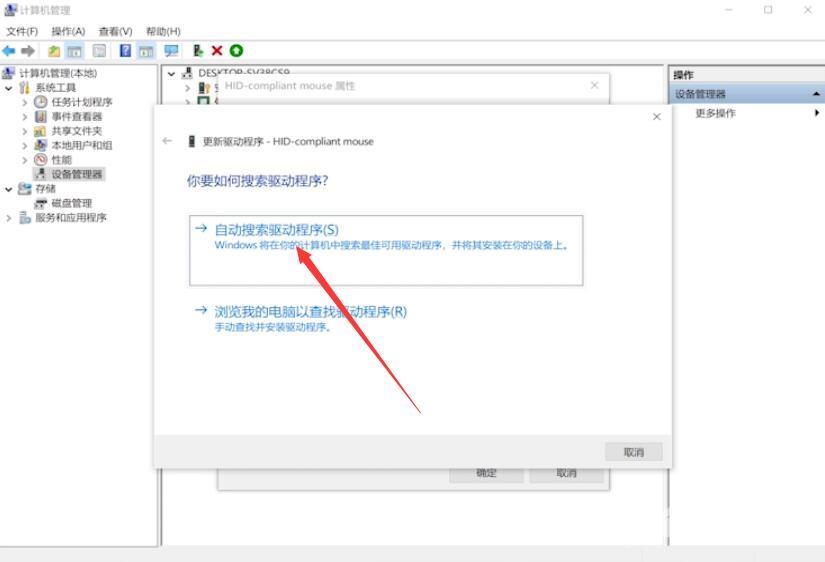
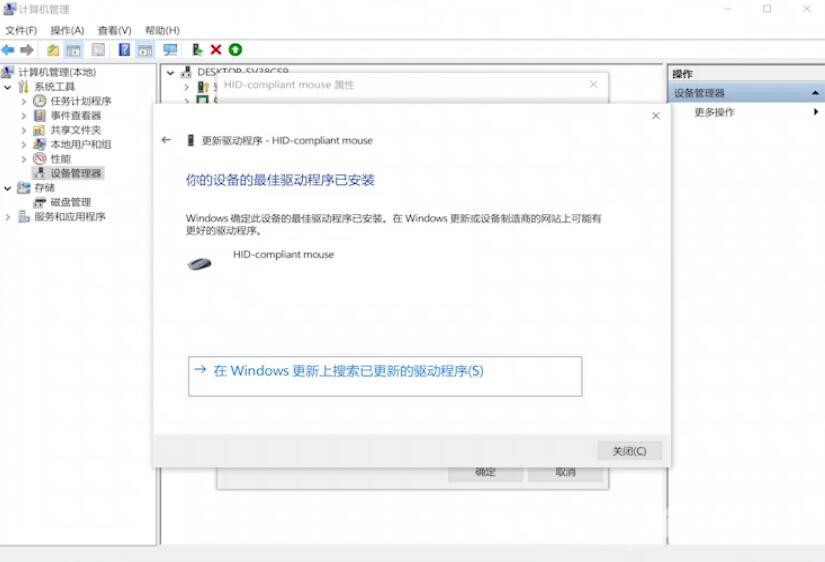
最后按Tab键,选择启用设备,回车即可,若鼠标还是无反应,就需要考虑更换鼠标了
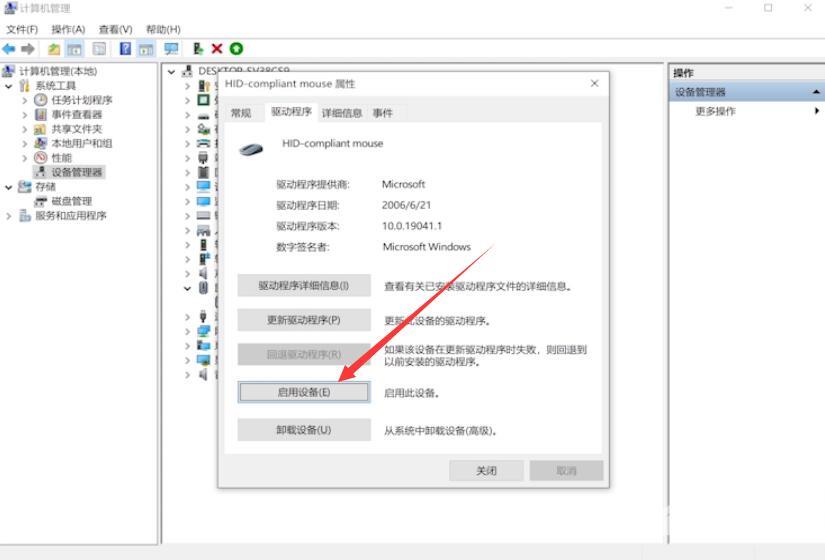
方法二:
同时按住Ctrl+Alt+Delete组合键,选择启动任务管理器,点击注销
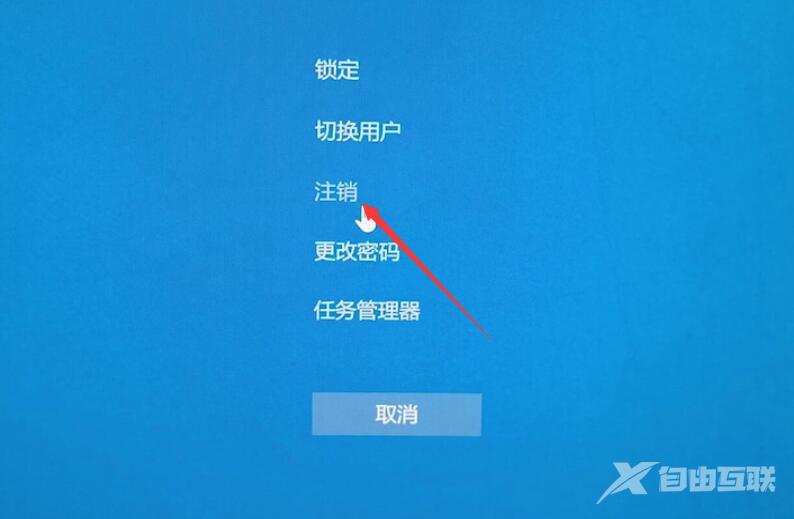
然后再按下电源键重新开机,看看鼠标是否恢复正常
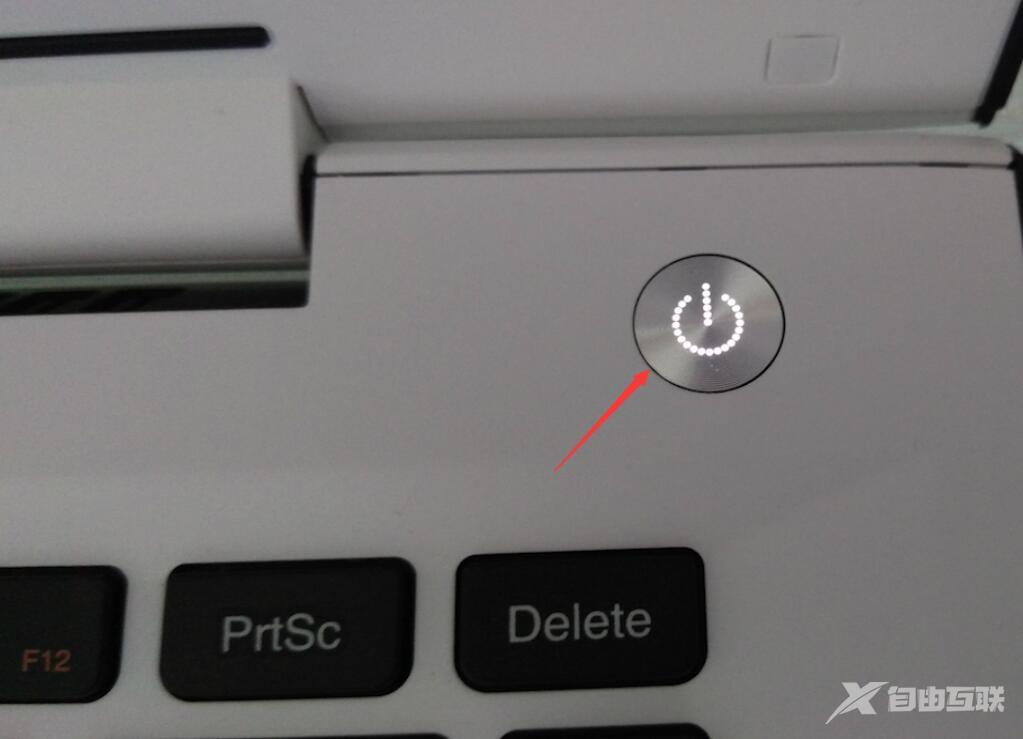
方法三:
在键盘上按下Alt+F4,弹出窗口,按Enter键即可关机
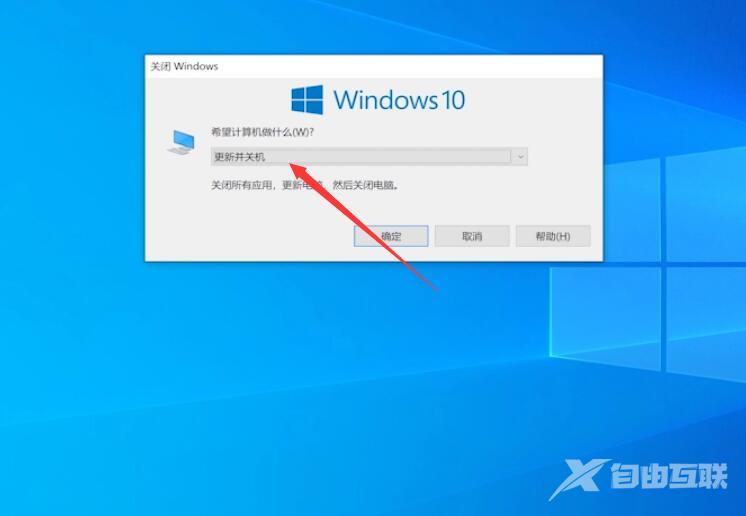
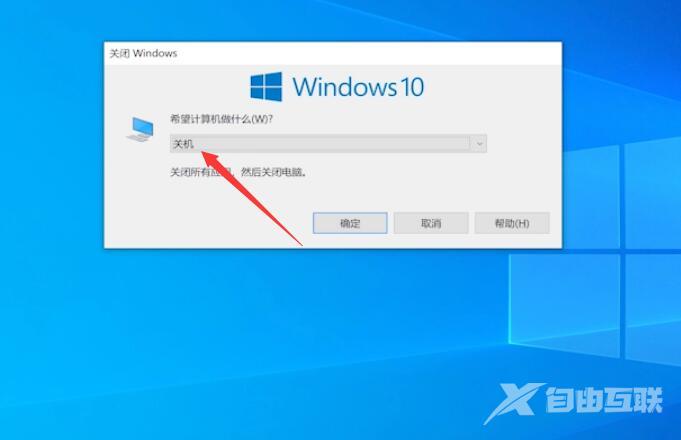
然后再按电源键开机,查看鼠标设备状态是否正常
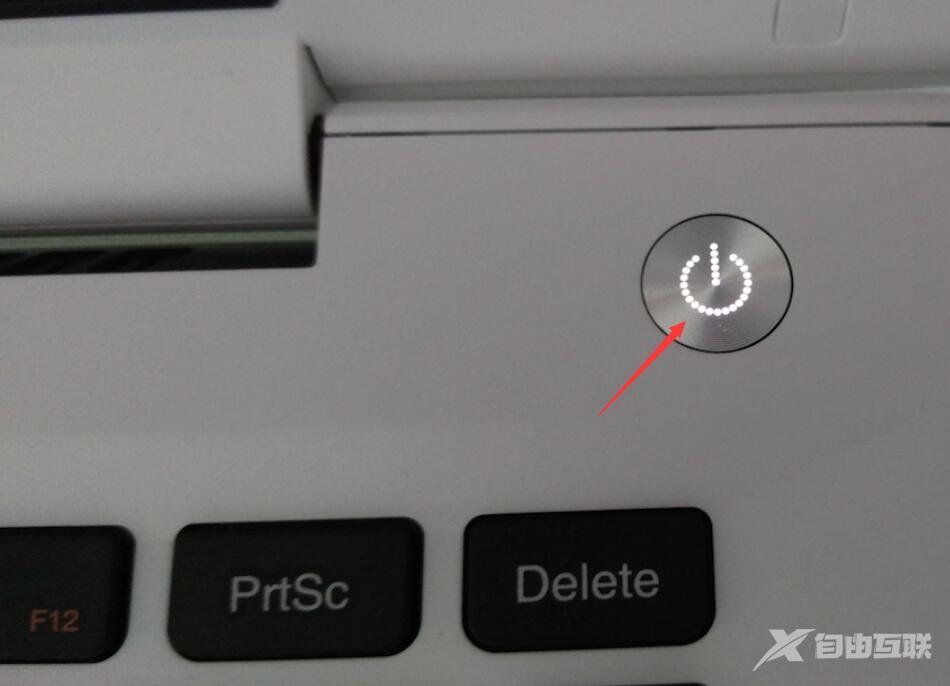
总结:
方法一:
进入此电脑选管理
进入设备管理器
找鼠标和其他指针设备
选方向键找到鼠标型号
进入驱动程序栏
选自动搜索驱动程序
进行启动设备回车
方法二:
按快捷键任务管理器注销
按电源键开机
方法三:
按快捷键关机
按电源键重启手机
【文章出处:香港cn2服务器】